Django搭建项目实战与避坑细节详解
Django 开发项目是很快的,有多快?看完本篇文章,你就知道了。
安装 Django
前提条件:已安装 Python。
Django 使用 pip 命令直接就可以安装:
pip install django
如果安装失败,很可能是因为网络连接超时了,试试国内镜像:
pip install --default-timeout=6000 -i https://pypi.tuna.tsinghua.edu.cn/simple django
这条命令同时延长了超时时间,提高成功率。
安装完成后,通过 django-admin --version 这条命令验证。
创建 project
按住 Windows 键 + R,输入 cmd 回车,接着 cd 到任意目录:
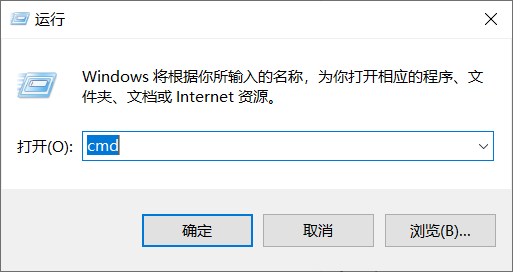
或者先打开目录窗口,在地址栏输入 cmd 回车,不需要 cd(推荐):

在命令行窗口输入命令创建 project:
django-admin startproject mysite
目录结构如下(注意有 2 个 mysite 哦):
mysite/ manage.py mysite/ __init__.py settings.py urls.py asgi.py wsgi.py
创建 app
Django 项目由 1 个 project 和多个 app 组成。project 存放项目配置,app 是网站各个功能的具体实现。
app 的放置目录没有限制,这里先放在和 mysite 的同级目录中,先进入外层的 mysite 文件夹:
cd mysite
输入命令创建:
django-admin startapp polls
目录结构如下:
mysite/ polls/ __init__.py admin.py apps.py migrations/ __init__.py models.py tests.py views.py mysite/ manage.py
使用 cmd 创建完 project 和 app 以后,就可以打开 PyCharm,再 Open mysite 项目了:
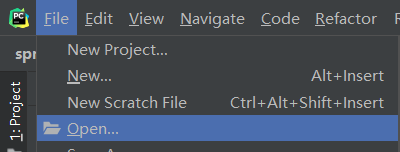
为了让 app 和 project 关联起来,需要在 mysite/settings.py 文件中添加配置:
INSTALLED_APPS = [ 'django.contrib.admin', 'django.contrib.auth', 'django.contrib.contenttypes', 'django.contrib.sessions', 'django.contrib.messages', 'django.contrib.staticfiles', 'polls.apps.PollsConfig', # 添加 ]
在 polls/models.py 文件中添加数据模型:
from django.db import models
class Question(models.Model):
question_text = models.CharField(max_length=200)
pub_date = models.DateTimeField('date published')
class Choice(models.Model):
question = models.ForeignKey(Question, on_delete=models.CASCADE)
choice_text = models.CharField(max_length=200)
votes = models.IntegerField(default=0)
连接 MySQL
前提条件:已安装 MySQL,创建好数据库。
Django 默认使用轻量级数据库 SQLite,我们切换为常用的 MySQL。
修改 mysite/settings.py 中的数据库配置:
DATABASES = {
'default': {
'ENGINE': 'django.db.backends.mysql',
'HOST': '主机',
'PORT': 端口,
'NAME': '数据库名',
'USER': '用户名',
'PASSWORD': '密码'
}
}
Django 默认通过底层调用 mysqlclient 这个库和 MySQL 交互。但是 mysqlclient 非常不好安装!我们改用 pymysql。
先安装:
pip install pymysql
然后在与 mysite/settings.py 文件同级的 __init__ 文件中添加:
import pymysql pymysql.version_info = (1, 4, 0, "final", 0) pymysql.install_as_MySQLdb()
数据迁移
数据迁移,指的是把代码中的数据模型,迁移到数据库中,创建相应的表结构。
第一步,告诉 Django 数据模型有更新:
python manage.py makemigrations polls
执行后输出:
Migrations for 'polls': polls/migrations/0001_initial.py - Create model Question - Create model Choice
第二步,执行数据迁移同步:
python manage.py migrate
执行后输出:
Operations to perform: Apply all migrations: admin, auth, contenttypes, polls, sessions Running migrations: Rendering model states... DONE Applying polls.0001_initial... OK
数据库表就创建好了:
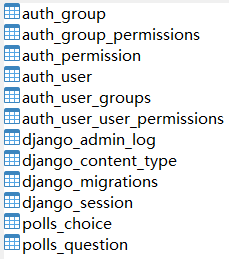
启动项目
万事俱备,只差 1 条启动命令,在根目录执行:
python manage.py runserver
访问 http://127.0.0.1:8000/,就可以看到来自 Django 老铁的这发火箭了:

小结
本文是对《匆匆一眼》文章的补充。介绍了如何安装 Django,创建 Django 的 project 和 app,连接 MySQL,执行数据迁移,最后启动项目的实际操作步骤。思路很清晰。整体流程清楚了,可这些文件都是干嘛的呢?
参考资料:
https://docs.djangoproject.com/en/3.1/intro/tutorial01/
到此这篇关于Django搭建项目实战与避坑细节的文章就介绍到这了,更多相关Django搭建项目与避坑内容请搜索我们以前的文章或继续浏览下面的相关文章希望大家以后多多支持我们!

